win10怎么重置电脑系统?
作者:佚名 来源:雨林木风 2019-04-22 17:27:10
win10怎么重置电脑系统?近来,有很多win10小伙伴在使用过程中遇到了问题,有用户表示,在使用一段时间后,运行速度大不如以前想要重置电脑系统,有用户则表示,注册表修改出错想要重置电脑系统,为此,笔者整理了下文重置教程来帮助大家。
1、首先,可以使用快捷键“Win+S”快速打开win10小娜搜索面板;
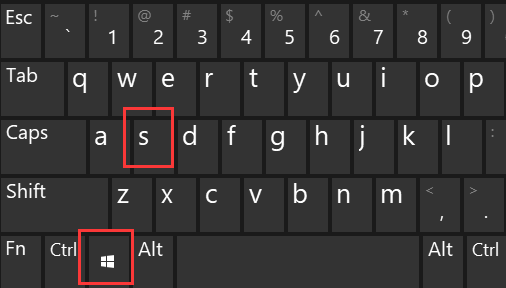
2、接下来,在面板的最底部输入或粘贴“windows更新设置”字段,按下回车键打开对应面板;
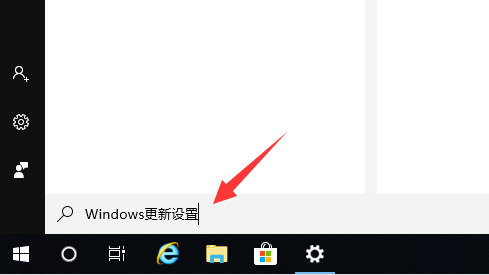
3、接着,切换左栏菜单页至“恢复”选项卡;
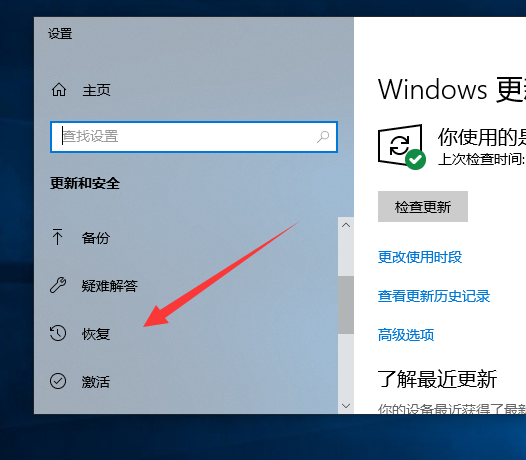
4、并点击右侧窗口“重置此电脑”选项下方的开始按钮,弹出重置配置窗口;
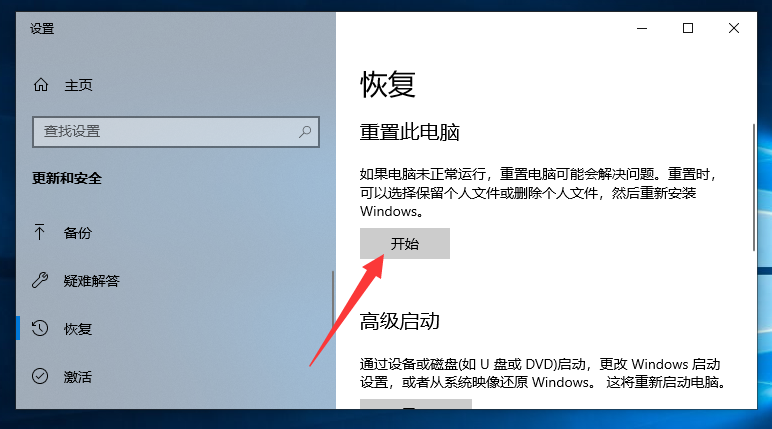
5、在最后的选项关卡中选择一种重置方式,即可开始重置win10系统咯。
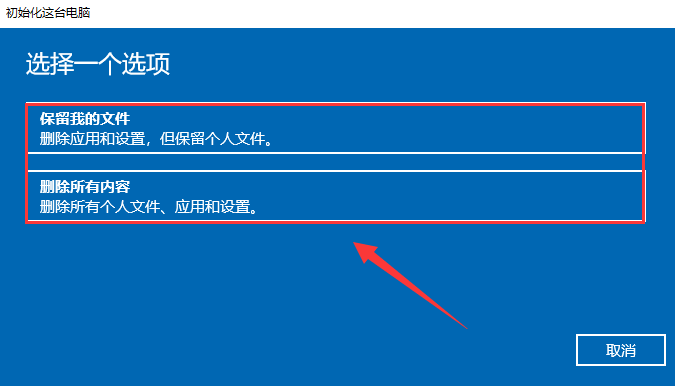
综上所述,便是win10重置电脑系统的详细步骤了,有需要的小伙伴们快快动手掌握一下吧!
相关阅读
- 热门手游
- 最新手游
- 本类周排行
- 本类总排行

























